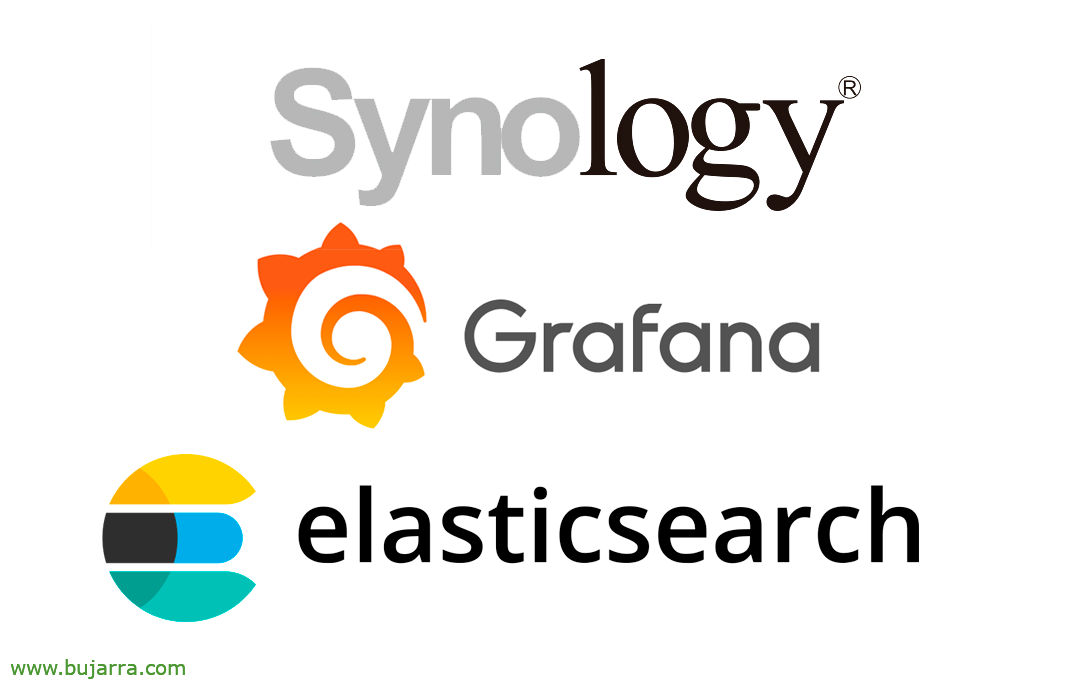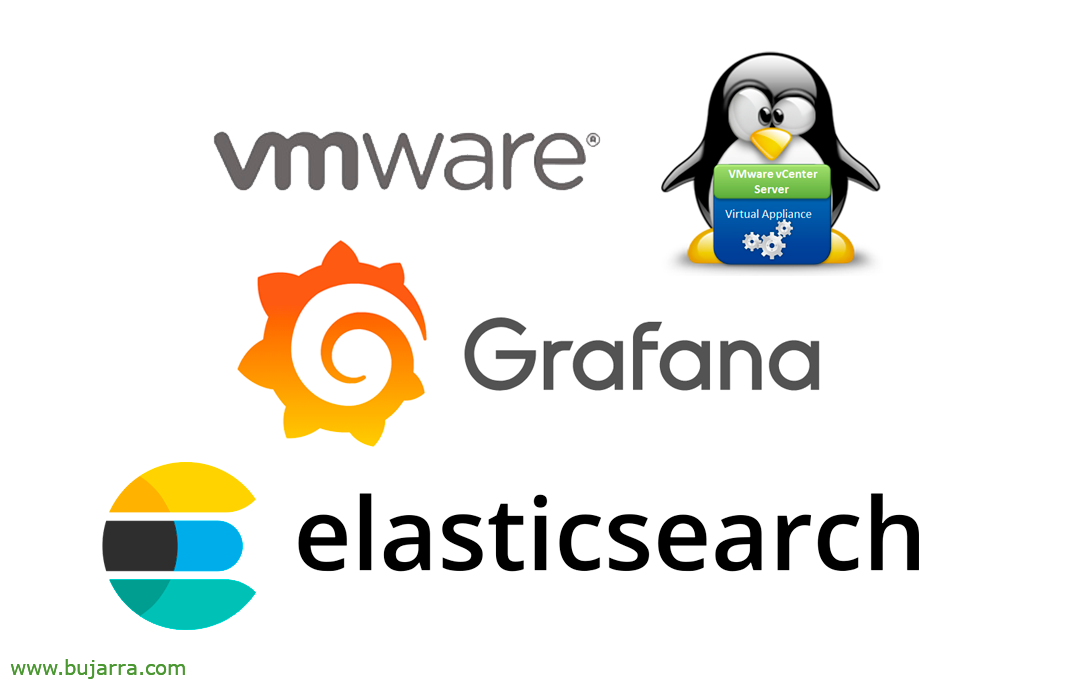GLPI-Installation
Wir werden eine Reihe von Beiträgen über GLPI veröffentlichen, Wenn das für dich in Ordnung ist, (und wenn nicht zu) 😉 Ich glaube nicht, dass wir jemals über dieses großartige ITSM-Tool gesprochen haben, die viele Probleme löst, um unsere IT-Abteilung zu steuern, Eine kostenlose Lösung für das IT-Service-Management. Heute sehen wir die erste, So installieren Sie es.
GLPI ist eine Open-Source-Lösung, die uns hilft, Änderungen in unserer IT-Infrastruktur zu kontrollieren, Nicht nur als Service-Desk-Lösung, mit Incident Tracking Management, Probleme, Aufforderungen… Wir haben aber auch die Möglichkeit, Assets wie jedes Gerät zu verwalten (Hard- und Software), Lizenzen, Verträge… wir werden unser eigenes Wissen KB haben… SLA-Konformität… Es handelt sich um ein mandantenfähiges System, wobei Benutzer je nach Rolle und Entität nur dort zugreifen, wo dies angegeben ist. Was sonst… Nun, das Berichtsthema ist leistungsstark und insbesondere das Plugins-Thema, dass wir mit ihnen in der Lage sein werden, sie mit Tools von Drittanbietern zu integrieren oder einige Funktionen zu erweitern, die nicht über GLPI verfügen oder verbessert wurden.
Was ich gesagt habe, Dies ist ein erster Beitrag, Wir werden die lokale Installation von GLPI auf einem Ubuntu-Server sehen 20.10 (Neu installiert, aktuell, Feste IP, im DNS registriert, NTP konfiguriert…). Die Idee ist, dass, eine kleine Serie von GLPI-Posts zu machen, weil es eine sehr mächtige Lösung ist und eine großartige Community dahinter steht, Lernen Sie einige seiner Möglichkeiten kennen, ein altes Produkt, das, Joe, Es kommt mir seltsam vor, dass ich noch nie etwas geschrieben habe.
Wir beginnen mit der Installation der Anforderungen:
Sudo apt install -y apache2 libapache2-mod-php php-mysql mariadb-server php-mbstring php-curl php-gd php-xml php-intl php-ldap php-apcu php-xmlrpc php-cas php-zip php-bz2
Wir stellen die Zeitzone ein:
sudo nano /etc/php/7.4/apache2/php.ini date.timezone = Europa/Madrid
Wir laden die neueste Version von GLPI herunter (Prüfen hier wenn es eine neue Version gibt), Wir entpacken und korrigieren Berechtigungen:
wget -q https://github.com/glpi-project/glpi/releases/download/9.5.5/glpi-9.5.5.tgz sudo tar xf glpi-9.5.5.tgz -C /var/www/ sudo chown -R www-data: /var/www/glpi/
Wir ermöglichen die notwendigen Module, Wir erstellen die Website, Wir aktivieren es und starten Apache neu:
sudo a2enmod läuft ab rewrite sudo nano /etc/apache2/sites-available/glpi.conf Alias /glpi /var/www/glpi
<Verzeichnis /var/www/glpi>
AllowOverride all
</Verzeichnis>
sudo a2ensite glpi.conf sudo systemctl apache2 neu starten
Wir erstellen die Datenbank für GLPI und einen Access User, wir werden es in Kürze im GLPI-Konfigurationsassistenten brauchen:
Sudo MySQL -u root -p Create Database GLPI charset UTF8MB4 Collate utf8mb4_unicode_ci;
Benutzer erstellen glpi@localhost mit 'PASSWORD' identifiziert;
Gewähren Sie alle Berechtigungen für GLPI.* an glpi@localhost;
Gewähren Sie Select On mysql.time_zone_name bis glpi@localhost;
Es wird Zeit sein, einen Browser gegen unsere GLPI zu öffnen, So etwas wie HTTP://DIRECCION_IP/GLPI und wenn alles gut gelaufen ist, haben wir den GLPI-Konfigurationsassistenten, Das Wichtigste zuerst, Wir wählen die zu verwendende Sprache aus & “OKAY”,
Wir lesen die Lizenzbedingungen von GLPI und stimmen ihnen zu & “Fortsetzen”,
Anklicken “Installieren” da wir es zum ersten Mal installieren,
Der Teilnehmer wird bestätigen, dass wir alle Anforderungen erfüllen, “Fortsetzen”,
Wir geben die Daten vom Datenbankserver an, Wir geben 'localhost' an’ und wir geben den Benutzernamen und das Passwort für den Zugriff auf die DB an & “Fortsetzen”,
Wählen Sie die Datenbank aus, die wir zuvor erstellt haben., mit der Bezeichnung "GLPI"’ & “Fortsetzen”,
Die Datenbank verbunden und initialisiert, perfekt, Anklicken “Fortsetzen”,
Wir können, wenn wir möchten, freiwillig Nutzungsmetriken einreichen, damit die GLPI-Community das Produkt verbessern kann & “Fortsetzen”,
“Fortsetzen”,
Und komm schon,, Okay, Es ist vorbei! Es sagt uns, dass es bereits vordefinierte Benutzerkonten mit unterschiedlichen Rollen gibt, Vergessen Sie nicht, Ihre Konten in Zukunft zu deaktivieren und Ihr Passwort zu ändern. Diese Konten würden:
- Administrator: GLPI/GLPI
- Techniker: Technik/Technik
- Schreibgeschütztes Konto: Nur Post/Nur Porto
- Normales Konto: Normal/Normal
Naja, Versuchen Sie, sich als GLPI-Administrator anzumelden.,
Und ob alles in Ordnung ist, Willkommen GLPI, Dies wird unser erstes Management-Panel sein, Jetzt können wir mit der Fütterung von Flüssiggas beginnen, wir werden unsere Entitäten erstellen, Wir organisieren sie auf einer hierarchischen Ebene, je nachdem, wie wir den von uns angebotenen Service verwalten möchten. Wir werden Benutzer registrieren, Vermögen, Aufforderungen… In zukünftigen Beiträgen, was gesagt wurde, Wir werden die Möglichkeiten der Verwendung von GLPI sehen.
Ah, Und vergessen Sie nicht! Wenn die Installation erfolgreich war, denken Sie daran, die Installationsdatei zu löschen:
rm /var/www/glpi/install/install.php